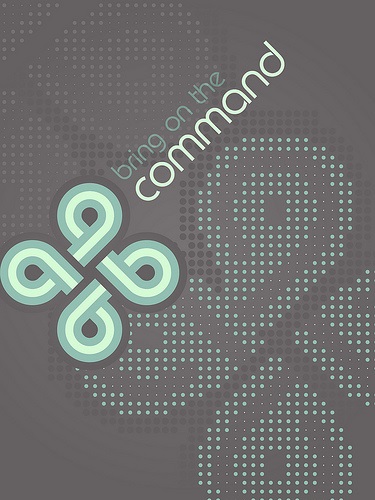Hogyan kell felhívni a különböző formák illusztrátor parancs használatával alak
Elsőként válassza az ellipszis eszköz az eszköztáron, és rögzítése lenyomva a Shift billentyűt, majd egy kört alkotnak.
Most használd az úgynevezett fehér nyíl - Közvetlen kijelölés eszközzel jelölje ki a jobb alsó a tárgy, ami után el kell távolítani a Törlés gombra.
2. beállításával az alak a figura.
Mint útmutató, válasszon ki egy csoportot parancsok megtekintése> Intelligens segédvonalak. Fegyveres egy toll Toll eszköz, akkor kell kattintani a megfelelő csomópont, amely tetején található az objektum, ami így a folytatása az utat. Ezt meg kell tenni, hogy hozzon létre egy egyenes vonal függőlegesen használatával Shift. Ezután be kell zár le a Ctrl gombot, miközben az így megnyílik az út.
Ha rákattint a második csomópont akkor létre kell hozni egy úgynevezett pályán. A formáció egy egyenes vízszintes vonal, a Shift billentyűt lenyomva elegendő. A végén a szegmens kell elhelyezni a bal oldalon a függőlegeshez képest.
3. képződése többszínű kefe.
Először hozzon létre egy programot egy pár különböző színű téglalapok, legyenek azok a 4., amint a példa mutatja. Ehhez szükség van egy speciális eszköz az úgynevezett téglalap eszközt. Másolás és szaporodni téglalap elem alkalmazásával kapott Selection Tool parancsok vagy gombnyomás kombináció Shift + Alt. amely mozog a számok vízszintesen. Amikor a vezető marad, mozgó objektumokat jelenít speciális kurzor a képernyőn. Folytassa az eljárást kell mindaddig, amíg az üzemi területen töltött négy színes téglalapok.
Most arra van szükség, hogy alkalmazza a kiválasztást minden téglalap ugyanakkor a parancs Selection Tool és a billentyűkombináció Control + G. Ezt követően, akkor dobjon egy speciális üzemi területen úgynevezett kefék. be kell állítania a párbeszédablak egy különleges módon: fuss az Art Brush állítsa függőleges irányban, és állítsa be az értéket a színezés - érték Nincs.
4. Egy ecsettel az utat.
Kövesse a korábban kialakított pálya kikapcsolni a kitöltés:
Ebben a szakaszban a tervezése egy új ecsetet lehet használni, amikor a változás szélessége a szintvonal szerezni egy csík több színben.
5. megjelenésének módosítása a negyedik része a szám
Alkalmazható, hogy dokumentálja a skála funkciót, valamint kiegészíti a horizontális útmutató.
Most a szoftver komponens Direct Selection Tool rögzítse a jobb alsó csomópont. Utána kell nyerni a kereszteződés területen kalauz. Érdemes megjegyezni, hogy a Shift gombot kell rögzíteni az adott pillanatban.
Erre a függőleges vezető telepíteni kell a jogot a munka tárgya. Az a pont, amely metszi a függőleges és vízszintes, elvégzi a szerepe a forgatás összeszerelés kialakult formák.
Mindig használja a fantáziáját, hogy kísérletezzenek a kialakulását különböző nem szabványos alakú, és egy sor parancs Object> Nagyítás Megjelenése lehetővé teszi, hogy állítsa be a szélességét az áramkör is létrehozott objektumok.
A jövőben, az eredmények a kreativitás lehet alkalmazni háttérképként, vagy átalakítani őket kombinációja révén parancsok Effect - Transform Torzítják. Sok szerencsét!